Hỗ trợ tư vấn
Tư vấn - Giải đáp - Hỗ trợ đặt tài liệu
Mua gói Pro để tải file trên Download.vn và trải nghiệm website không quảng cáo
Tìm hiểu thêm » Hỗ trợ qua ZaloHệ điều hành iOS là nền tảng chính và độc quyền trên iPhone, iPad và iPod Touch. iOS gồm một bộ sưu tập các ứng dụng để bạn giải trí, học tập và trải nghiệm mỗi ngày trên giao diện trực quan, đơn giản nhưng thú vị. Hiện iOS 8 là phiên bản cập nhật mới nhất và mang tính đột phá với nhiều cải tiến về tính năng nhắn tin và quản lý ảnh. Download.vn xin giới thiệu tới các bạn 10 thủ thuật độc đáo của iOS 8 mà không phải người dùng iPhone/iPad nào cũng biết tới.
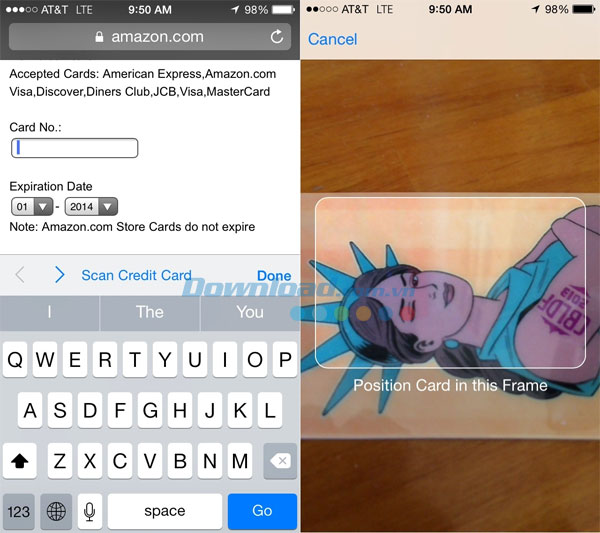
Với tính năng scan thẻ tín dụng trên Safari, khi mua hàng online, bạn không cần phải nhập số thẻ tín dụng thủ công nữa. Chỉ cần sử dụng trình duyệt Safari và chạy trong trường CC, bạn có thể chụp ảnh thẻ tín dụng để scan số thẻ. Thông tin sẽ được thêm tự động vào trường Card No.
Nhấn đúp vào nút Home (ảo hoặc vật lý) để truy cập màn hình đa nhiệm của thiết bị. Tại đây bạn có thể xem toàn bộ số liên lạc mới nhất ở phía trên cùng màn hình. Vuốt danh sách này sang phải để xem số liên lạc yêu thích. Nhấn biểu tượng số liên lạc bất kỳ để gọi điện, nhắn tin hay liên lạc qua FaceTime.
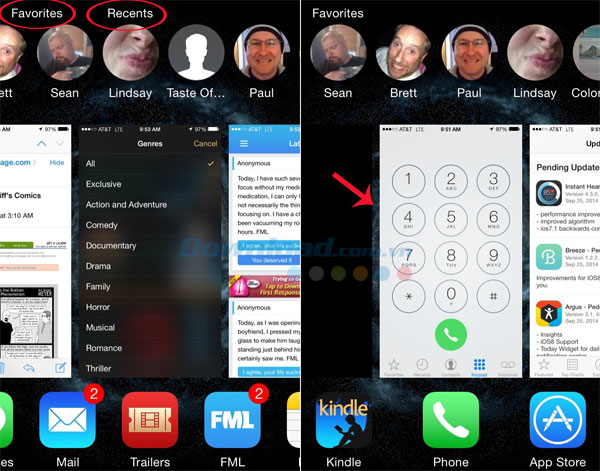
Bạn có thể tắt bớt thẻ Favorites hoặc Recents hay cả 2 trên màn hình đa nhiệm bằng cách truy cập Settings > Mail, Contacts, Calendars > Show in App Switcher.
Khi muốn ẩn ảnh hay video không cần thiết hoặc dữ liệu riêng tư trong thư mục Photos, nhấn và giữ vào thumbnail bất kỳ và chọn Hide để ẩn chúng. Ảnh và video sẽ được ẩn tạm thời khỏi giao diện Camera Roll, tuy nhiên bạn vẫn có thể truy cập chúng thông qua nút Albums ở dưới màn hình.
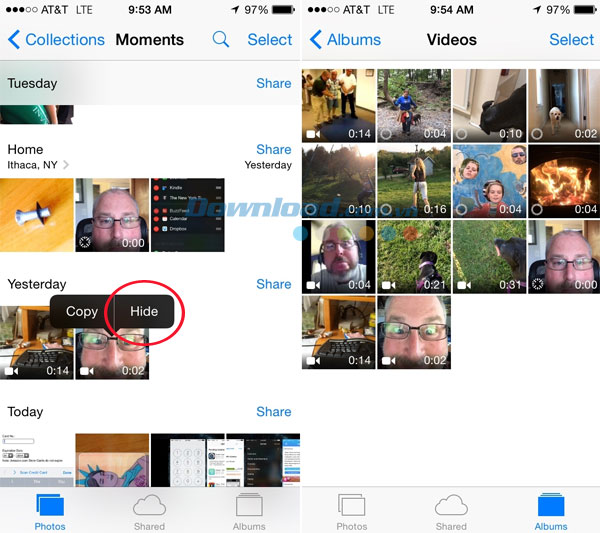
Tính năng ẩn tạm thời này không thể chặn việc tải ảnh lên từ các dịch vụ như Flickr, Carousel, OneDrive... nếu bạn đang kích hoạt tính năng sao lưu ảnh tự động.
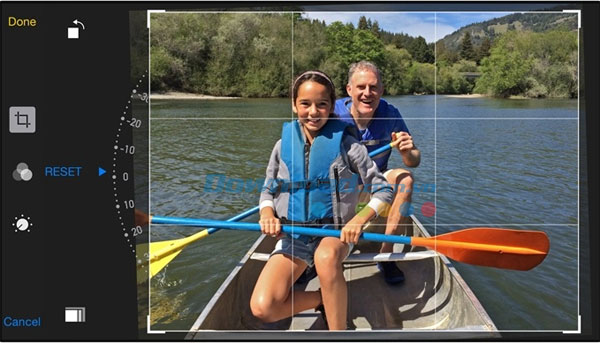
Đối với những phiên bản iOS trước đây, khi bạn chụp ảnh, bạn phải mở ảnh trong một chương trình sửa ảnh yêu thích để xử lý ảnh sâu hơn. Với iOS 8, bạn có thể xem ảnh tức thời, chọn Edit để sửa ảnh hoặc cắt, xoay, điều chỉnh ánh sáng, màu sắc, thang màu xám... ngay trong thư mục Photos. Ngoài ra, có thể áp dụng bộ lọc trực tiếp lên ảnh.
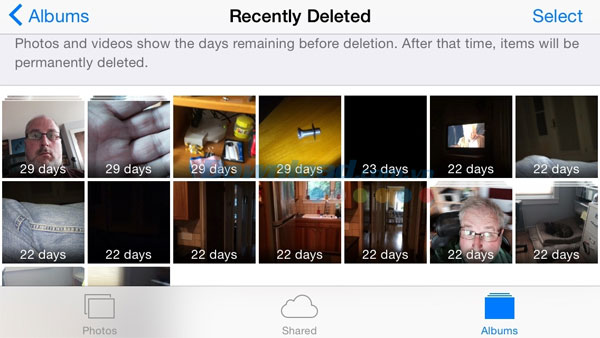
Khi bạn xóa ảnh khỏi thư mục Photos, ảnh chỉ biến mất tạm thời khỏi màn hình nhưng vẫn được lưu trữ trên máy thông qua album mang tên Recently Deleted - tương đương với tính năng thùng rác (Trash/Recycle Bin) trên máy tính cá nhân. Ảnh và video đã xóa sẽ được lưu tại album này 30 ngày trước khi được xóa hẳn khỏi thiết bị. Nhưng nếu bạn muốn ngay lập tức xóa ảnh khỏi máy, hãy truy cập album này, nhấn Select để chọn ảnh và xóa hoàn toàn (hoặc khôi phục lại thư mục Photos).
Cuối cùng thì chức năng máy ảnh trên iOS 8 đã được tích hợp một bộ đếm hẹn giờ. Bạn có thể đặt thời gian đếm ngược là 3 hoặc 10 giây, nhấn nút chụp ảnh và chờ đợi.
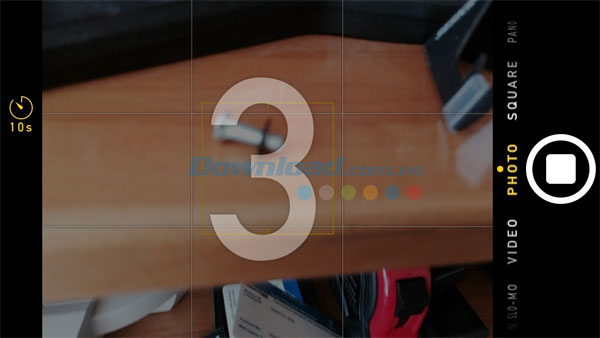
Ứng dụng Self Timer cung cấp đồng hồ đếm ngược trên màn hình. Khi bạn sử dụng camera chính phía sau máy, đèn flash sẽ nhấp nháy và nháy nhanh hơn khi sắp hết giờ.
Nếu như chức năng quay video Slo-Mo (chuyển động chậm) được giới thiệu lần đầu trên iPhone 5 và hệ điều hành iOS 7 thì chương trình quay video Time-Lapse (video cô đọng thời gian) chính là điểm cộng của iOS 8. Chức năng này cho phép quay một video dài rồi nén xuống còn vài giây.
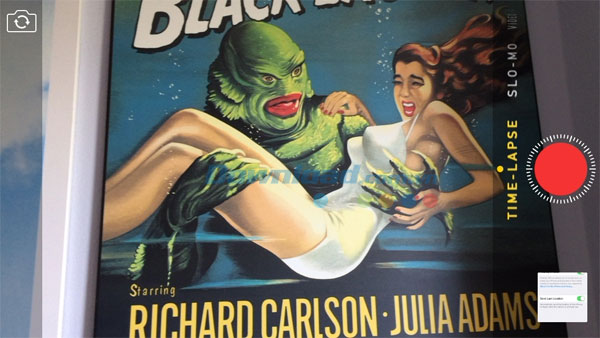
Video Time-Lapse có thể tái hiện lại quy trình xây dựng một tòa nhà hay chuyến hành trình trên đường cao tốc gói gọn trong vài giây. Truy cập chế độ Camera và vuốt sang phải. Tuy nhiên, người dùng không thể điều chỉnh được tốc độ phát, iOS 8 sẽ tự động chọn thời lượng phù hợp giúp bạn. Một video dài 10 phút có thể được hiển thị chỉ trong 2 khung hình và tốc độ phát lên tới 15x, tương tự video dài 80 phút sẽ hiển thị trong 1 khung hình duy nhất dài 4 giây hoặc tốc độ 120x. Video cuối cùng sẽ có thời lượng dao động từ 15 đến 40 giây, thích hợp để chia sẻ trên một số mạng xã hội phổ biến.
>>> Tham khảo những ứng dụng quay video Time-Lapse miễn phí trên iPhone/iPad tại đây.
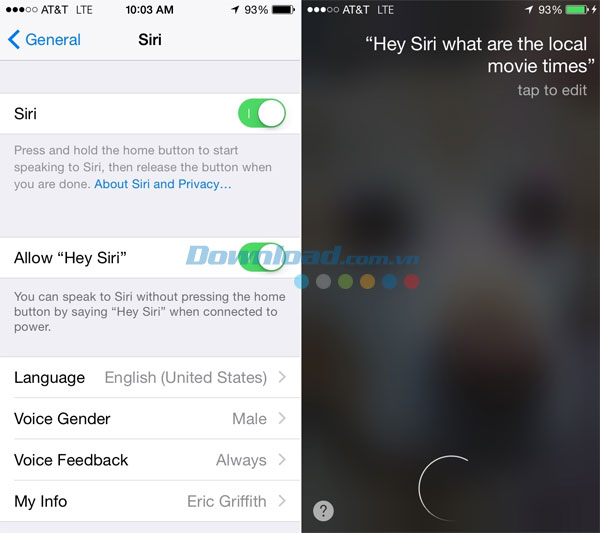
Bạn muốn trò chuyện với trợ lý Siri nhưng không muốn thao tác bằng tay? Khi iPhone đang được cắm với tai nghe, truy cập Settings > General > Siri để kích hoạt chế độ Allow 'Hey Siri', bạn chỉ cần nói Hey Siri để kết nối với dịch vụ hỗ trợ tự động này của iOS.
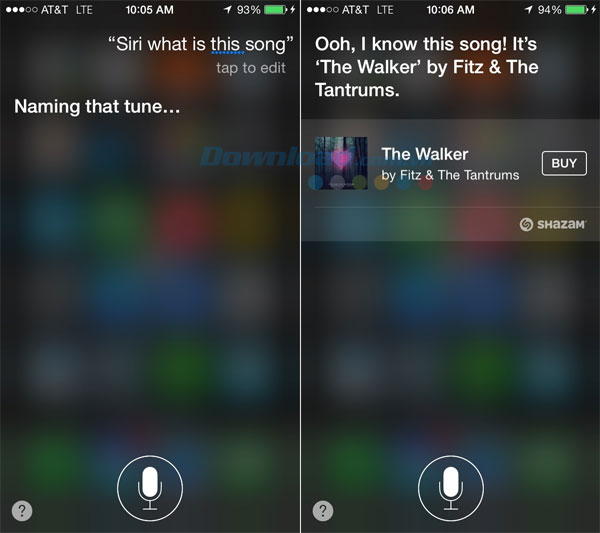
Khi bạn được nghe một ca khúc cực kỳ quen tai nhưng không thể nhớ nổi tên, bạn không cần truy cập trực tiếp vào Shazam để dò ra tên bài hát này. Bởi vì tính năng cao cấp của Shazam cho phép tích hợp thẳng với Siri. Bạn chỉ cần hỏi "Siri, who's singing?" và Siri sẽ cho bạn đáp án ngay lập tức.
Nếu bạn bị mù màu, đừng mất thời gian cho màn hình rực rỡ của iPhone với hàng triệu màu khác nhau. Truy cập Settings > General > Accessibility và bật thiết lập Grayscale.
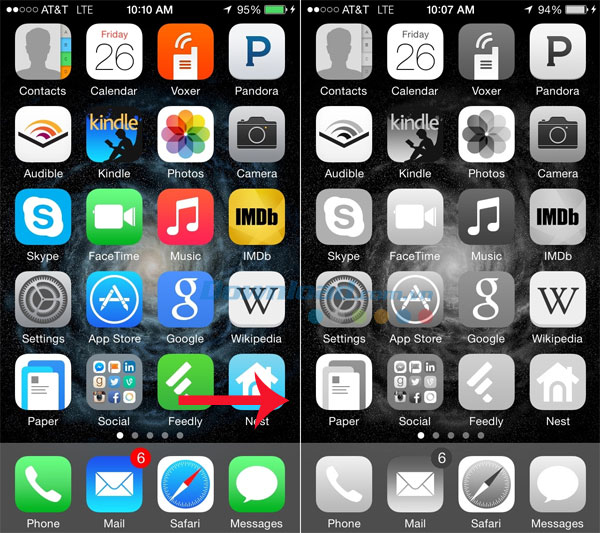
Hy vọng với những thủ thuật hữu ích kể trên, người dùng iPhone và iPad có thể tận dụng tối đa những tính năng mới của hệ điều hành iOS 8. Chúc các bạn thực hiện thành công!
Theo Nghị định 147/2024/ND-CP, bạn cần xác thực tài khoản trước khi sử dụng tính năng này. Chúng tôi sẽ gửi mã xác thực qua SMS hoặc Zalo tới số điện thoại mà bạn nhập dưới đây: